Halo, teman-teman! Siapa di antara kita yang tidak menggunakan WhatsApp (WA) di ponsel? Rasanya hampir semua orang di dunia ini pernah atau bahkan sering menggunakan aplikasi pesan instan yang satu ini. Tapi, tahukah kamu bahwa kamu juga bisa menggunakan WhatsApp di laptop atau komputer? Ya, kamu tidak perlu terus-menerus menatap layar ponselmu ketika kamu bekerja atau sedang asyik berselancar di internet. Di artikel ini, kita akan membahas cara menggunakan WA Web di laptop dengan mudah dan praktis. Mari kita mulai!
Pengenalan WhatsApp Web
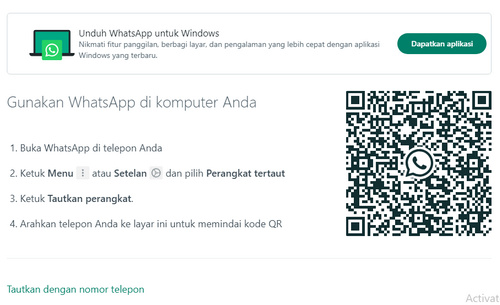 |
| Cara Menggunakan WA Web di Laptop |
WhatsApp Web adalah fitur yang memungkinkan kamu untuk mengakses WhatsApp dari peramban web di laptop atau komputer. Dengan cara ini, kamu dapat mengirim pesan, berbagi file, dan melakukan banyak hal lainnya langsung dari layar yang lebih besar tanpa harus memegang ponselmu. Cara ini sangat berguna terutama saat kamu sedang bekerja atau melakukan tugas-tugas lain di depan komputer.
Langkah 1: Buka Peramban Web
Langkah pertama yang perlu kamu lakukan adalah membuka peramban web favoritmu. Bisa Chrome, Firefox, Safari, atau yang lainnya. Pastikan perambanmu sudah diperbarui ke versi terbaru untuk hasil yang lebih baik.
Langkah 2: Kunjungi WhatsApp Web
Setelah membuka peramban web, ketik "web.whatsapp.com" di bilah alamat dan tekan Enter. Ini akan membawamu ke halaman utama WhatsApp Web.
Langkah 3: Scan Kode QR
Sekarang, ambil ponselmu dan buka aplikasi WhatsApp. Klik pada ikon titik tiga di sudut kanan atas layar untuk membuka menu. Kemudian, pilih opsi "WhatsApp Web."
Langkah 4: Hubungkan dengan Laptop
Sekarang, kamu akan melihat tampilan kamera di ponselmu. Gunakan ponsel untuk memindai kode QR yang muncul di layar laptopmu. Pastikan agar ponselmu tetap dalam jarak yang cukup dekat dengan layar hingga proses pemindaian selesai.
Langkah 5: Mulai Menggunakan WA Web
Setelah kode QR berhasil dipindai, kamu akan segera masuk ke akun WhatsAppmu di laptop. Tampilan chat dan kontak yang biasa kamu lihat di ponsel akan muncul di layar komputermu. Sekarang, kamu bisa mulai mengirim pesan, mengelola grup, dan berbagi file tanpa harus repot-repot memegang ponsel.
Keuntungan Menggunakan WA Web di Laptop
Ada beberapa keuntungan yang bisa kamu dapatkan dengan menggunakan WhatsApp Web di laptop:
Layar yang Lebih Besar: Dengan layar yang lebih besar, kamu bisa melihat pesan dan detail lainnya dengan lebih jelas tanpa perlu memperbesar layar ponsel.
Mudah dalam Mengetik: Mengetik dengan keyboard komputer atau laptop jauh lebih nyaman dibandingkan dengan touchscreen ponsel.
Multi-Tasking: Kamu bisa menggunakan WhatsApp Web sambil melakukan tugas-tugas lain di komputer, seperti bekerja, menulis, atau berselancar di internet.
Mudah Berbagi File: Berbagi file dari komputer ke kontak WhatsAppmu menjadi lebih mudah, tanpa perlu memindahkan file ke ponsel terlebih dahulu.
Notifikasi: Kamu akan tetap menerima notifikasi pesan baru meskipun sedang menggunakan WhatsApp Web di laptop. Ini akan membantu kamu tetap terhubung dengan teman-teman dan keluargamu.
Tips dan Trik untuk Menggunakan WA Web di Laptop
Selain langkah-langkah dasar di atas, berikut adalah beberapa tips dan trik yang akan membantu kamu dalam menggunakan WhatsApp Web di laptop dengan lebih efisien:
Pergunakan Shortcut Keyboard: WhatsApp Web mendukung berbagai shortcut keyboard. Sebagai contoh, kamu bisa menggunakan "Ctrl + N" untuk membuka pesan baru dan "Ctrl + Enter" untuk mengirim pesan.
Cara Menggunakan Emoji: Untuk menggunakan emoji, cukup klik ikon emoji di bagian bawah jendela obrolan atau gunakan shortcut "Ctrl + ." (titik).
Mengatur Notifikasi: Jika kamu ingin mengatur notifikasi agar sesuai dengan preferensimu, klik pada nama kontak atau grup di panel kiri, lalu pilih "Custom Notifications."
Menggunakan WhatsApp Web Tanpa Ponsel: Jika ponselmu tidak selalu terhubung ke internet, kamu masih bisa menggunakan WhatsApp Web dengan mengikuti langkah-langkah di situs resmi WhatsApp.
Logout Saat Selesai: Jangan lupa untuk keluar dari sesi WhatsApp Web saat selesai menggunakannya, terutama jika kamu menggunakan komputer bersama-sama dengan orang lain. Klik pada ikon titik tiga di pojok kanan atas jendela WhatsApp Web dan pilih "Logout."
Cara Menggunakan WA Web di Laptop dengan Aman
Saat menggunakan WhatsApp Web di laptop, penting untuk tetap menjaga keamanan akunmu. Berikut adalah beberapa langkah yang dapat membantumu melindungi akun WhatsApp Webmu:
Jangan Bagikan Kode QR: Jangan pernah membagikan kode QR yang digunakan untuk menghubungkan WhatsApp Web dengan orang lain yang tidak kamu percayai. Ini bisa membahayakan privasimu.
Logout Setelah Selesai: Seperti yang sudah disebutkan sebelumnya, selalu logout dari sesi WhatsApp Web setelah selesai menggunakannya, terutama jika menggunakan komputer bersama-sama.
Periksa Aktivitas Sesi: WhatsApp memiliki fitur untuk memeriksa aktivitas sesi aktif. Kamu dapat melihat perangkat mana saja yang terhubung ke akun WhatsAppmu dan mengelolanya melalui pengaturan.
Gunakan Autentikasi Dua Faktor: Aktifkan autentikasi dua faktor untuk melindungi akunmu dari akses yang tidak sah. Dengan cara ini, setiap kali seseorang mencoba menghubungkan WhatsApp Web, mereka akan diminta memasukkan PIN tambahan yang hanya kamu ketahui.
Kesimpulan
WhatsApp Web adalah cara yang nyaman untuk tetap terhubung dengan teman-teman dan keluarga tanpa harus terus-menerus menggenggam ponselmu. Dengan langkah-langkah yang sederhana, kamu bisa dengan mudah menggunakan WhatsApp di laptop atau komputer. Ingatlah untuk selalu menjaga keamanan akunmu dan nikmatilah semua keuntungan yang ditawarkan oleh WhatsApp Web. Semoga artikel ini membantu kamu untuk memulai perjalananmu dalam menggunakan WA Web di laptop dengan lebih efisien dan aman. Selamat berselancar di dunia WhatsApp dengan layar yang lebih besar!
